วิธีสร้างการแจ้งเตือนการขายสดสำหรับ WooCommerce ในขั้นตอนง่ายๆ
เผยแพร่แล้ว: 2023-08-17การแจ้งเตือนการขายสดสำหรับ WooCommerce เป็นวิธีที่มีประสิทธิภาพในการโน้มน้าวให้ผู้เยี่ยมชมซื้อจากคุณ เมื่อใช้อย่างเหมาะสมในตำแหน่งที่ถูกต้องของหน้า Landing Page คุณจะสามารถเพิ่มอัตราการแปลงได้
การแจ้งเตือนการขายสดเป็นหนึ่งในหลักฐานทางสังคมที่มีประสิทธิภาพมากที่สุดในการสร้างความไว้วางใจแก่ผู้เยี่ยมชมของคุณ แต่การรวมคุณสมบัติสำหรับร้านค้า WooCommerce อาจเป็นเรื่องที่ท้าทาย
โพสต์บล็อกนี้จะช่วยให้คุณเรียนรู้ วิธีรวมเข้ากับปลั๊กอินการแจ้งเตือนการขายสดที่ดีที่สุดสำหรับ WooCommerce
การแจ้งเตือนการขายสดคืออะไร?
การแจ้งเตือนการขายสดเป็นข้อความป๊อปอัป สำหรับร้านค้าที่แสดงการแจ้งเตือนการขายตามเวลาจริงแก่ผู้เยี่ยมชม อาจเป็นข้อความธรรมดาหรือภาพก็ได้ เมื่อป๊อปอัปปรากฏขึ้นบนหน้า Landing Page ผู้เข้าชมจะรู้สึกเร่งด่วนที่จะซื้อจากคุณ
สงสัยว่าทำไม?
ความคิดของมนุษย์ได้รับการพัฒนาในลักษณะที่ผู้คนมักจะซื้อบางอย่างเมื่อคนอื่นกำลังซื้อ การแจ้งเตือนการขายตามเวลาจริงยังสร้างความเร่งด่วนให้กับผู้เข้าชมซึ่งช่วยให้ได้รับ Conversion มากขึ้น
การแจ้งเตือนการขายสดทำงานอย่างไร
การแจ้งเตือนการขายสดดำเนินการโดยแสดงการอัปเดตตามเวลาจริงของการซื้อล่าสุดของลูกค้าบนเว็บไซต์หรือแอป
เมื่อลูกค้าซื้อสินค้า ระบบจะบันทึก รายละเอียดการทำธุรกรรมและทริกเกอร์การแจ้งเตือนที่ปรับแต่งได้ เช่น ป๊อปอัปหรือแบนเนอร์ เพื่อแสดงข้อมูลการซื้อ
การแจ้งเตือนเหล่านี้สร้างหลักฐานทางสังคมและความเร่งด่วน ส่งเสริมความไว้วางใจและสนับสนุนการดำเนินการอย่างรวดเร็วจากผู้ซื้อที่มีศักยภาพ เจ้าของเว็บไซต์สามารถวัดผลกระทบต่อการแปลงและยอดขายได้ด้วยการจัดเตรียมเนื้อหาแบบไดนามิกและการตรวจสอบการวิเคราะห์
ดำเนินการอย่างมีความรับผิดชอบ การแจ้งเตือนการขายแบบสดช่วยเพิ่มประสบการณ์การช็อปปิ้งและเพิ่มการมีส่วนร่วมของลูกค้า อย่าลืมจัดการข้อมูลลูกค้าอย่างปลอดภัยและปฏิบัติตามกฎระเบียบด้านความเป็นส่วนตัว
ประโยชน์ของการแจ้งเตือนการขายสด:
- หลักฐานทางสังคมและความน่าเชื่อถือ
- ความเร่งด่วนและความกลัวที่จะพลาด
- เพิ่มการแปลงและการขาย
- ประสบการณ์ผู้ใช้แบบไดนามิกและมีส่วนร่วม
ผลกระทบของการแจ้งเตือนการขายสดต่อพฤติกรรมของลูกค้า
- เพิ่มความรู้สึกเร่งด่วนและความกลัวที่จะพลาด (FOMO)
- เพิ่มความไว้วางใจและความน่าเชื่อถือผ่านการพิสูจน์ทางสังคม
- กระตุ้นให้เกิดการซื้อโดยธรรมชาติ
- สร้างประสบการณ์การช็อปปิ้งที่น่าดึงดูดและมีชีวิตชีวามากขึ้น
- ปรับปรุงอัตราการแปลงและการขาย
- ให้ข้อเสนอแนะที่มีค่าเกี่ยวกับผลิตภัณฑ์ยอดนิยม
- สร้างความเชื่อมั่นให้กับลูกค้าในเว็บไซต์หรือแอพ
- สามารถนำไปสู่ความพึงพอใจของลูกค้าที่สูงขึ้นและการซื้อซ้ำ
ขั้นตอนในการสร้างการแจ้งเตือนการขายสดสำหรับ WooCommerce
อย่ากังวลหากคุณไม่เคยปรับแต่งร้านค้า WooCommerce มาก่อน ที่นี่ฉันจะแสดงกระบวนการทั้งหมดในกระบวนการที่ง่ายที่สุด
ขั้นตอนที่ 1: เลือกปลั๊กอิน WordPress การแจ้งเตือนการขายสดที่ดีที่สุด
ที่นี่ เป้าหมายของเราคือเพิ่มการแจ้งเตือนการขายสดสำหรับร้านค้า WooCommerce โดยไม่ต้องใช้รหัสใดๆ ดังนั้นเราจะใช้ปลั๊กอิน WordPress การแจ้งเตือนการขายสดที่ดีที่สุด ที่นี่เราจะใช้ปลั๊กอินที่จำเป็นสองตัว —

- ส่วนเสริมตัวสร้างหน้า Elementor
- ส่วนเสริม ShopEngine สำหรับ Elementor
ตัวสร้างหน้า Elementor จะช่วยให้คุณเพิ่มหน้าต่างๆ ลงในร้านค้า WooCommerce โดยไม่ต้องเขียนโค้ดใดๆ
ส่วนเสริม ShopEngine ช่วยปรับแต่งร้านค้า WooCommerce โดยไม่ต้องเขียนโค้ด ไม่ว่าคุณจะยังใหม่กับ WooCommerce หรือผู้เชี่ยวชาญ คุณจะพบว่าการปรับแต่งร้านค้าเป็นเรื่องง่าย
ไปที่ แดชบอร์ด WordPress > ปลั๊กอิน > เพิ่มใหม่ ในตัวเลือกการค้นหา พิมพ์ Elementor และคุณจะได้รับส่วนเสริม Elementor ติดตั้งปลั๊กอินและเปิดใช้งาน
จากนั้นไปที่หน้า Landing Page ของ ShopEngine WooCommerce และเลือกแพ็คเกจที่คุณต้องการ รับปลั๊กอิน ติดตั้งและเปิดใช้งาน
คุณพร้อมแล้วกับปลั๊กอิน
ขั้นตอนที่ 2: เตรียมร้านค้าของคุณสำหรับการแจ้งเตือนการขายสด
ก่อนที่คุณจะเริ่มเพิ่มการแจ้งเตือนการขาย คุณต้องเตรียมร้านค้า
ขั้นแรก ให้สำรองข้อมูล ร้านค้า WooCommerce ของคุณ เพื่อที่ว่าหากคุณเปลี่ยนแปลงบางอย่างผิดพลาด คุณสามารถเปลี่ยนกลับเป็นเวอร์ชันเก่าได้
ถัดไป อัปเดตเวอร์ชันของปลั๊กอิน WooCommerce เพื่อเพลิดเพลินไปกับคุณสมบัติขั้นสูงและทำให้ร้านค้ารองรับอนาคต
ขั้นตอนที่ 3: เลือกการตั้งค่าจากแดชบอร์ดปลั๊กอินการแจ้งเตือนการขาย
จากแดชบอร์ดของ ShopEngine ให้ไปที่โมดูลและค้นหาฟีเจอร์การแจ้งเตือนการขาย เปิดใช้งานคุณสมบัติเพื่อให้คุณใช้กับร้านค้า WooCommerce
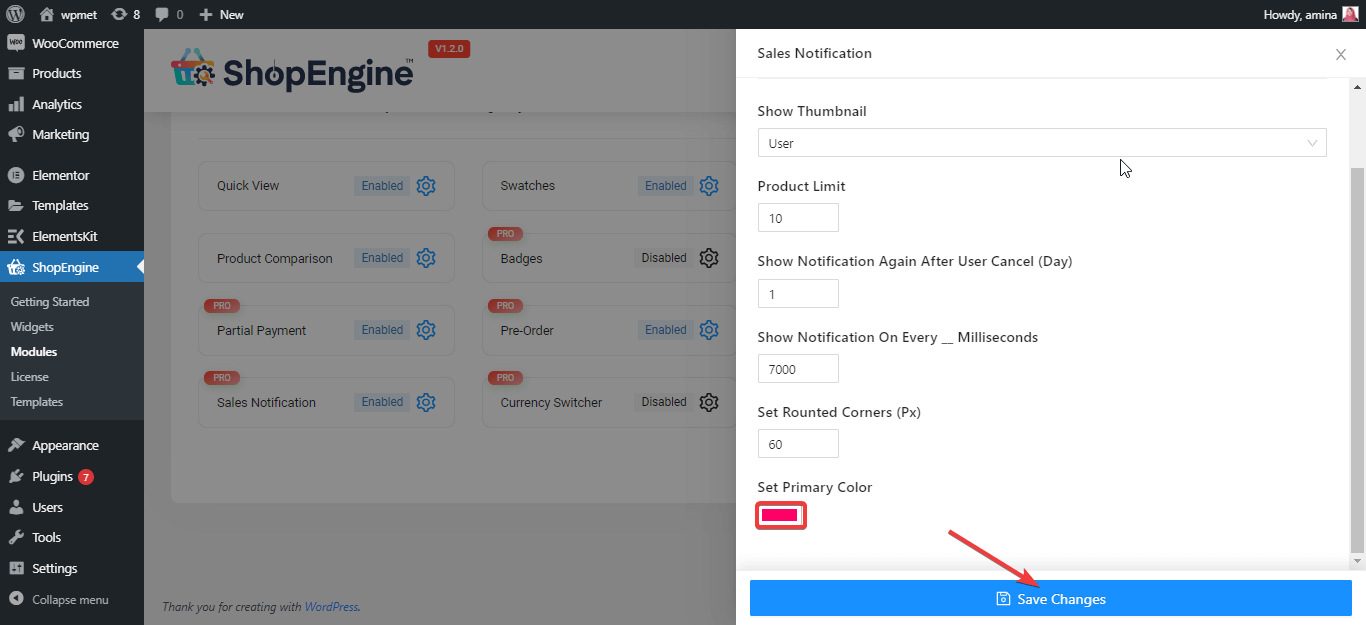
ในขั้นตอนถัดไป คุณจะพบฟิลด์และการตั้งค่าต่างๆ สำหรับการแจ้งเตือนการขาย ซึ่งคุณสามารถเลือกการตั้งค่าสำหรับร้านค้าของคุณได้
ขั้นตอนที่ 4: ปรับแต่งการแจ้งเตือนการขาย
สำหรับการปรับแต่งการแจ้งเตือนการขาย คุณสามารถทำได้จากแดชบอร์ดของปลั๊กอิน
หากต้องการปรับแต่งการตั้งค่า ให้ไปที่ ปลั๊กอิน > โมดูล > การตั้งค่า ตอนนี้เลือกการตั้งค่าที่คุณต้องการ
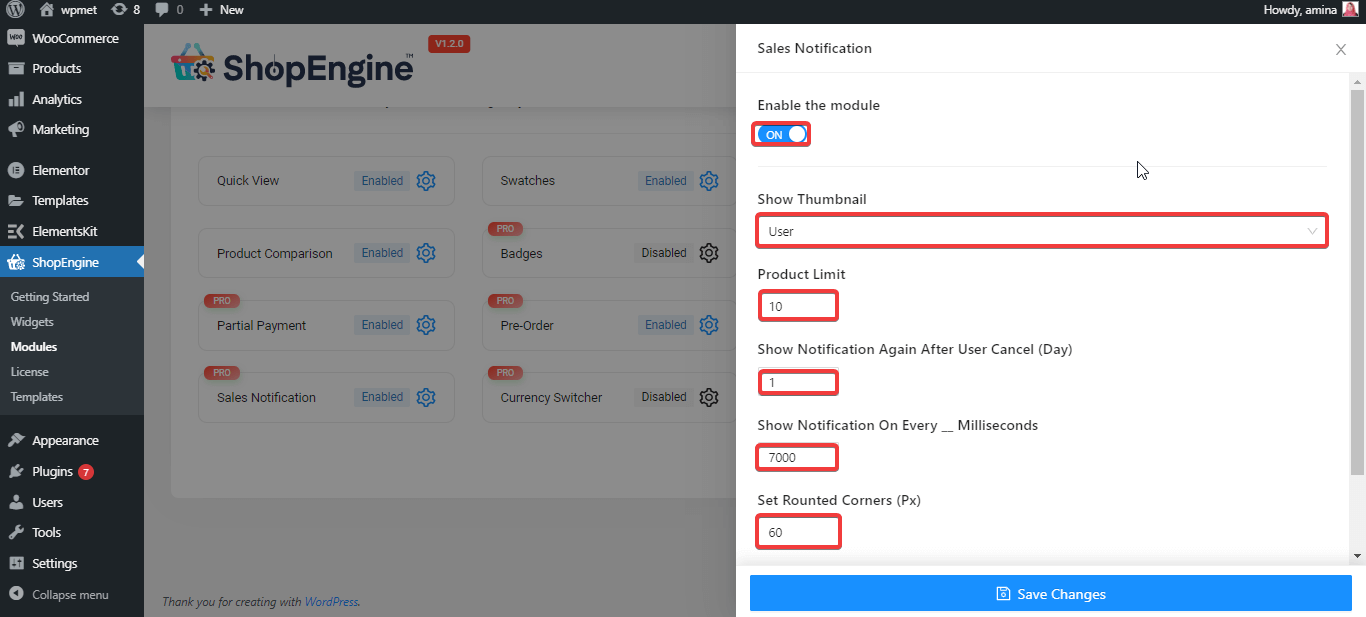
ตัวอย่างเช่น คุณสามารถเลือกช่วงเวลาสำหรับการแสดงการแจ้งเตือนการขาย สีพื้นหลัง การปรับแต่งรูปภาพสินค้า และอื่นๆ
ขั้นตอนที่ 5: ตรวจสอบการแสดงตัวอย่างของไซต์และอัปเดตร้านค้า
สุดท้าย หากคุณปรับแต่งการแจ้งเตือนการขายและการตั้งค่าอื่นๆ เสร็จแล้ว ให้บันทึกการเปลี่ยนแปลง ตอนนี้ไปที่ร้านค้าของคุณและไปที่หน้าผลิตภัณฑ์ใดก็ได้
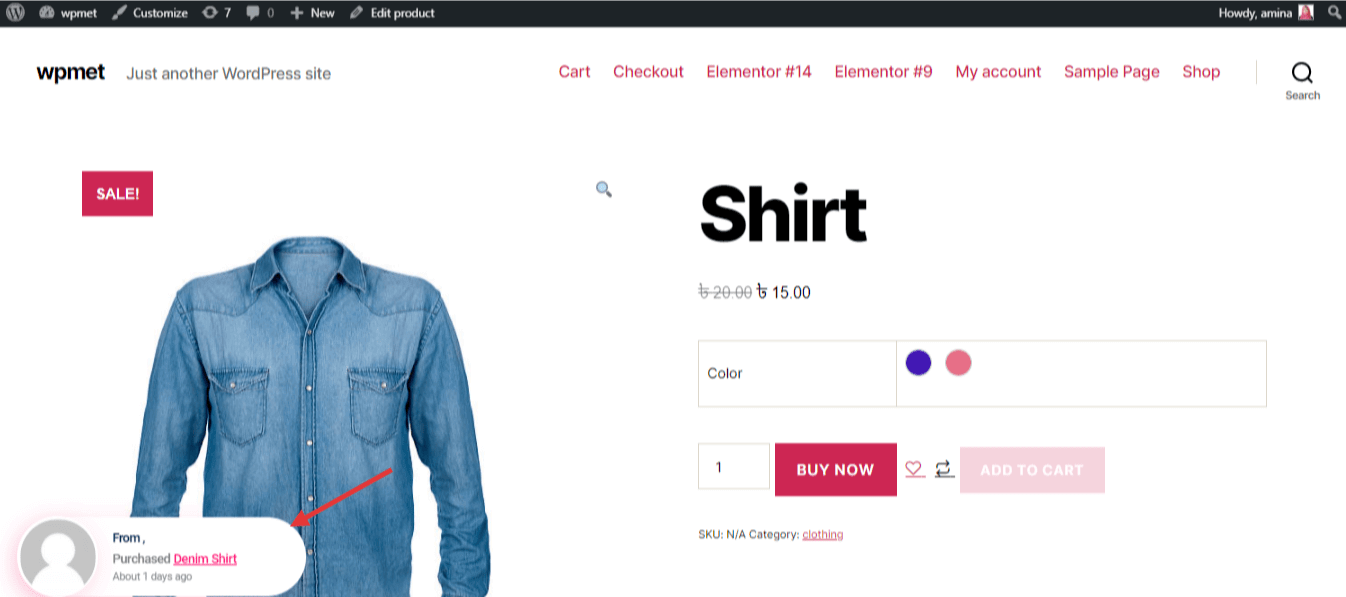
คุณจะเห็นการแจ้งเตือนการขายพร้อมชื่อของลูกค้า หากคุณพบข้อผิดพลาด ให้เลือกการตั้งค่าให้ถูกต้องและไปที่หน้าผลิตภัณฑ์อีกครั้ง
วิธีตรวจสอบผลกระทบของการแจ้งเตือนการขายสดกับร้านค้า
หากคุณสร้างการแจ้งเตือนการขายแบบสดสำหรับร้านค้า WooCommerce ของคุณได้สำเร็จ มันจะช่วยเพิ่มยอดขายของคุณได้อย่างแน่นอน อย่างไรก็ตาม ประสิทธิภาพอาจแตกต่างกันไปตามประเภทของร้านค้า
ดังนั้น คุณควรดำเนินการทดสอบ A/B ด้วยการตั้งค่าที่แตกต่างกันเสมอ และติดตามผลกระทบของการแจ้งเตือนการขายสด คุณสามารถติดตั้งเครื่องมือติดตามการขาย เช่น HubSpot พยายามเปรียบเทียบปริมาณการขายก่อนที่จะรวมการแจ้งเตือนการขายจริงและหลังจากใช้การแจ้งเตือนการขาย
บทสรุป
การปรับปรุงอัตราการแปลงสำหรับร้านค้า WooCommerce เกี่ยวข้องกับการรวมเทคนิคการขายต่างๆ เพื่อกำหนดแนวทางที่มีประสิทธิภาพสูงสุด ขอแนะนำให้ทดลองใช้วิธีการเพิ่มประสิทธิภาพอัตราการแปลงที่หลากหลายสำหรับร้านค้าเพื่อให้ได้ผลลัพธ์ที่ดีที่สุด
